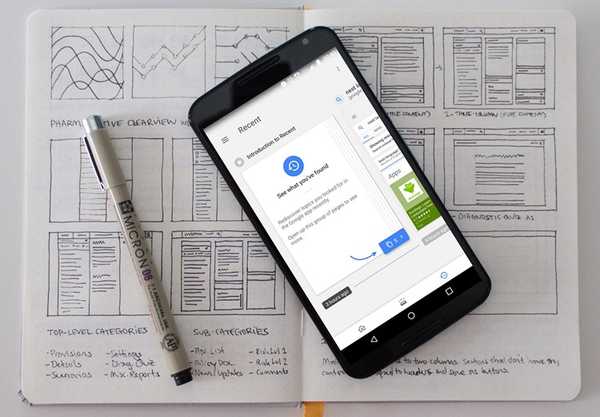
Damian Washington
0
1854
245
Oggi non possiamo immaginare la nostra vita senza Google. La società è diventata sinonimo di ricerca ed è probabilmente la porta di accesso a Internet per la maggior parte delle persone nel mondo. Tuttavia, il servizio ha un prezzo che in questo caso è la tua privacy. Non è un segreto che Google memorizzi tutti i tuoi dati di ricerca su Internet. Se sei ancora ignaro di questo fatto, allora o hai vissuto sotto una roccia o sei semplicemente ingenuo. Ma sapevi che Google conserva anche una cronologia di tutte le ricerche che hai effettuato sul tuo dispositivo Android? Google non solo memorizza tali dati, ma ora ti dà anche un facile accesso ad essi, raggruppati in una scheda Recente all'interno della tua pagina Google Now.
Come accedere alle carte recenti nell'app Google o nella pagina Google Now
Per impostazione predefinita, la scheda Recenti è abilitata all'interno della Pagina Google Now ed è molto facile accedervi sul tuo dispositivo Android. Ci sono un paio di modi in cui puoi farlo. La scheda Recenti è un'aggiunta alle tue schede Google Now e funziona con essa. Se stai usando il dito dal gesto sinistro per accedere alla tua pagina Google Now, quindi tocca il menu hamburger in alto a sinistra e quindi seleziona Recenti opzione per aprire la scheda Recenti.
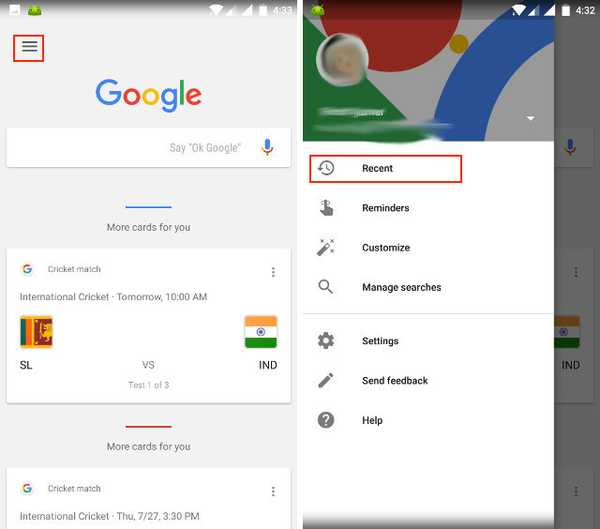
Tuttavia, se stai utilizzando l'app di Google, guarda in fondo alla pagina e troverai l'icona della scheda Recenti sul lato destro (Guarda la foto sotto). Tocca l'icona per aprire la Pagina recente.
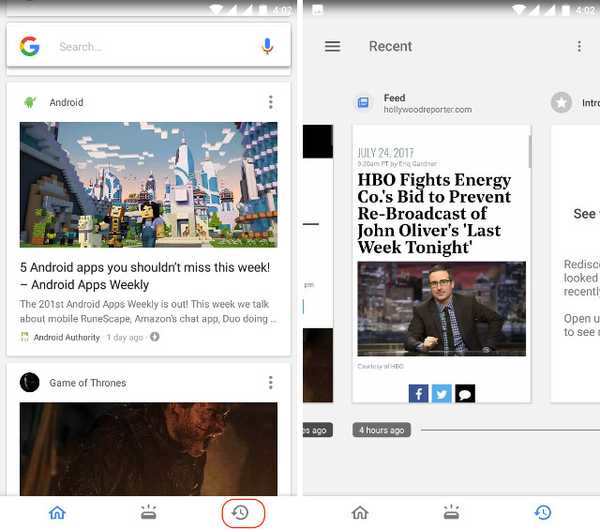
Come disabilitare le carte recenti
Disabilitare la scheda Recenti sul tuo dispositivo Android è molto semplice. Appena tocca il menu a 3 punti nella parte in alto a destra dello schermo nell'app Google e tocca “Impostazioni”. Qui troverai l'opzione per disabilitare la scheda Recenti proprio come mostrato in figura. Tuttavia, una cosa da notare qui è che la disabilitazione della scheda Recenti non impedisce a Google di salvare i dati di ricerca. Per impedire a Google di salvare i tuoi dati, dovrai seguire alcuni passaggi aggiuntivi indicati di seguito.
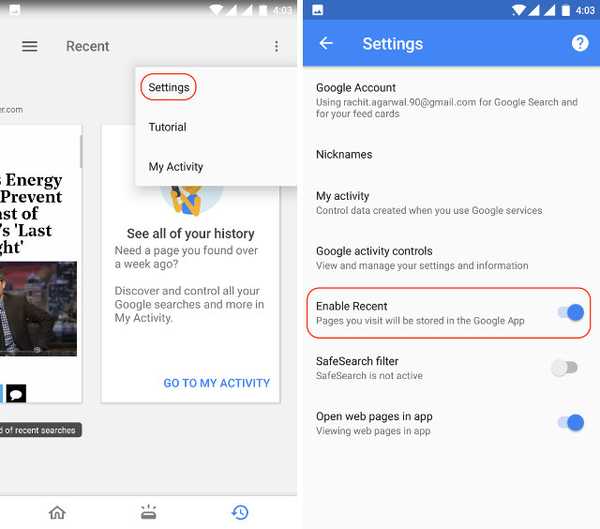
Come impedire a Google di salvare i tuoi dati
Se vuoi impedire a Google di salvare tutti i tuoi dati, dovrai farlo dalla scheda "Attività personali". Per accedere alla scheda Le mie attività, toccare il Menu a 3 punti nella pagina Recenti e selezionare La mia attività. Lì fai clic sul menu hamburger che è contrassegnato nell'immagine qui sotto.
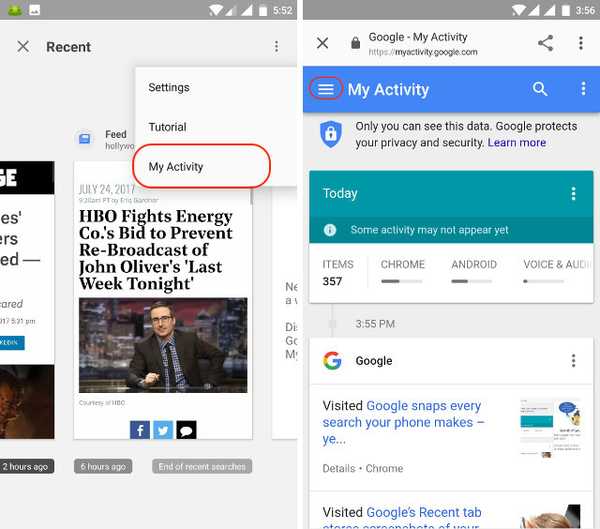
Nel menu dell'hamburger, toccare "Controlli attività" e quindi disabilitare le informazioni che non desideri vengano monitorate. Qui avrai la possibilità di impedire a Google di salvare il tuo Attività Web e app, Cronologia delle posizioni, Informazioni sul dispositivo, Attività audio e vocale e Cronologia ricerche e visualizzazioni di YouTube. Disabilita le attività che non desideri vengano salvate da Google.
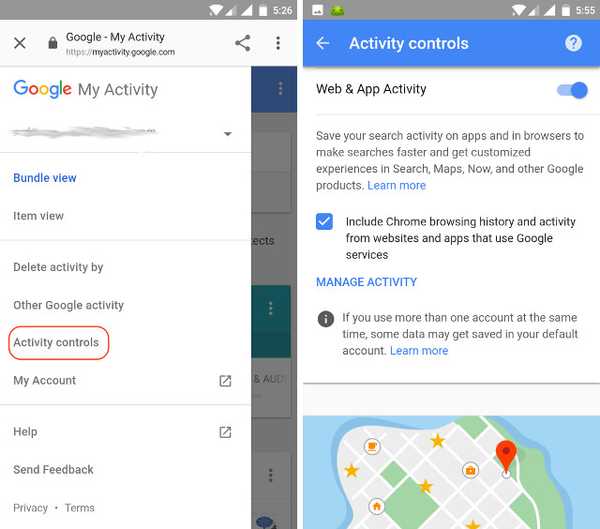
Come eliminare i dati salvati in precedenza
Per eliminare i dati che sono già salvati da Google, scegli "Elimina attività di" dal menu hamburger. Qui puoi selezionare come e quali dati vuoi eliminare. È possibile eliminare tutti i dati salvati o eliminare quelli specifici in base a ora, dispositivo e tipo di attività.
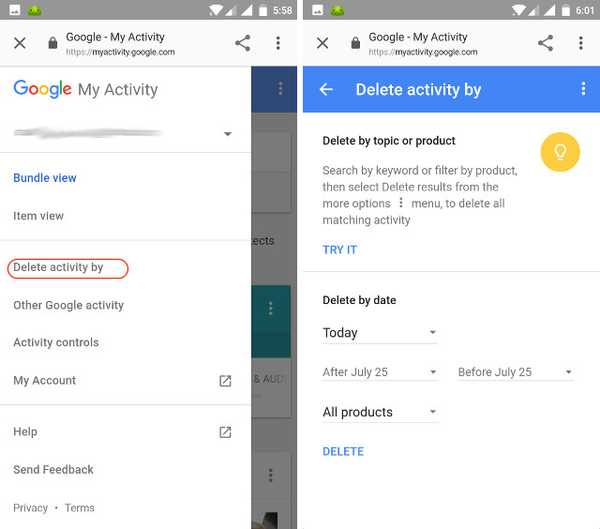
Per cancellare tutti i tuoi dati tocca il menu a discesa dove è scritto Oggi e quindi seleziona Sempre. Ora premi il pulsante Elimina e tutti i tuoi dati verranno eliminati.
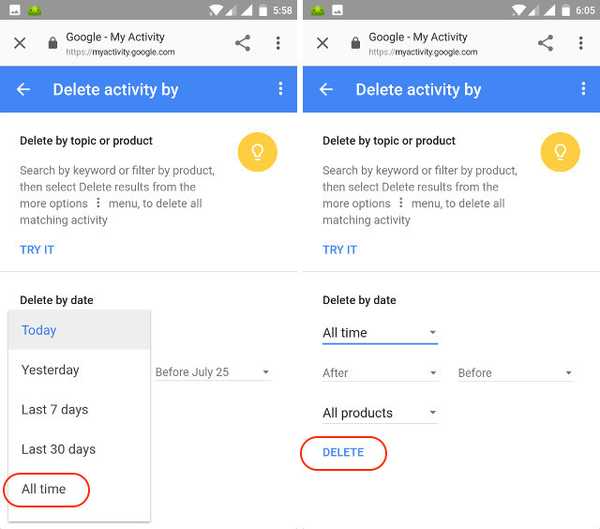
VEDI ANCHE: Come ottenere Google Assistant in qualsiasi telefono Android (senza root)
Mantieni private le tue attività su Internet disabilitando le carte recenti in Google Now
Sebbene ci siano molti strumenti per salvare i dati delle tue attività su Internet da occhi indiscreti quando navighi sul Web su un desktop, le tue scelte sul tuo dispositivo Android sono piuttosto limitate. Utilizzare i passaggi precedenti per disabilitare Google dal salvataggio di tutti i dati di ricerca. Tuttavia, ricorda che molte delle funzioni di Google dipendono dai dati che sta raccogliendo, quindi una volta disabilitati, aspettati di ottenere un servizio sotto la pari da Google. Dovrai decidere quanto vuoi scambiare per le comodità che ottieni utilizzando Google e i suoi prodotti. Facci sapere le tue opinioni sull'argomento, così come le nuove schede Google recenti nella sezione commenti qui sotto.















